Статья по теме "перегрев ноутбуков" постоянно обновляется (очень обширная тема, которую не раскрыть быстро и кратко) и не в коем случае не является руководством пользователей к действию. Все описанные техники, термопасты, термопрокладки, термоинтерфейсы, действия, настройки и советы выполняются читателями на свой страх и риск.
Если Вы не уверены в своих знаниях и умениях, у вас нет правильных термоинтерфейсов и инструментов, лучше доверьте чистку своего ноутбук профессионалам, тем более услуга ремонта и обслуживания системы охлаждения портативного компьютера является недорогой.
Содержание:Перегрев ноутбука - признаки
Перегрев ноутбука - причины и пути устранения
Перегрев - вирусы майнеры пример определения
Что такое Throttling и как избавиться?
Turbo Boost - что такое, и как отключить?
Что такое Undervolting, и чем может помочь?
Выводы
Перегрев ноутбука - какие признаки?

Основным признаком перегрева становится заметное снижение скорости работы системы. Пользователь может ощущать, что привычные программы и игры открываются дольше, а простые задачи сопровождаются зависаниями и подтормаживанием, резким снижением FPS в играх, зависаниях и даже самопроизвольным выключением. Особенно ярко проблема проявляется при запуске ресурсоемких приложений и игр: ноутбук начинает нагреваться сильнее обычного, а производительность резко падает.
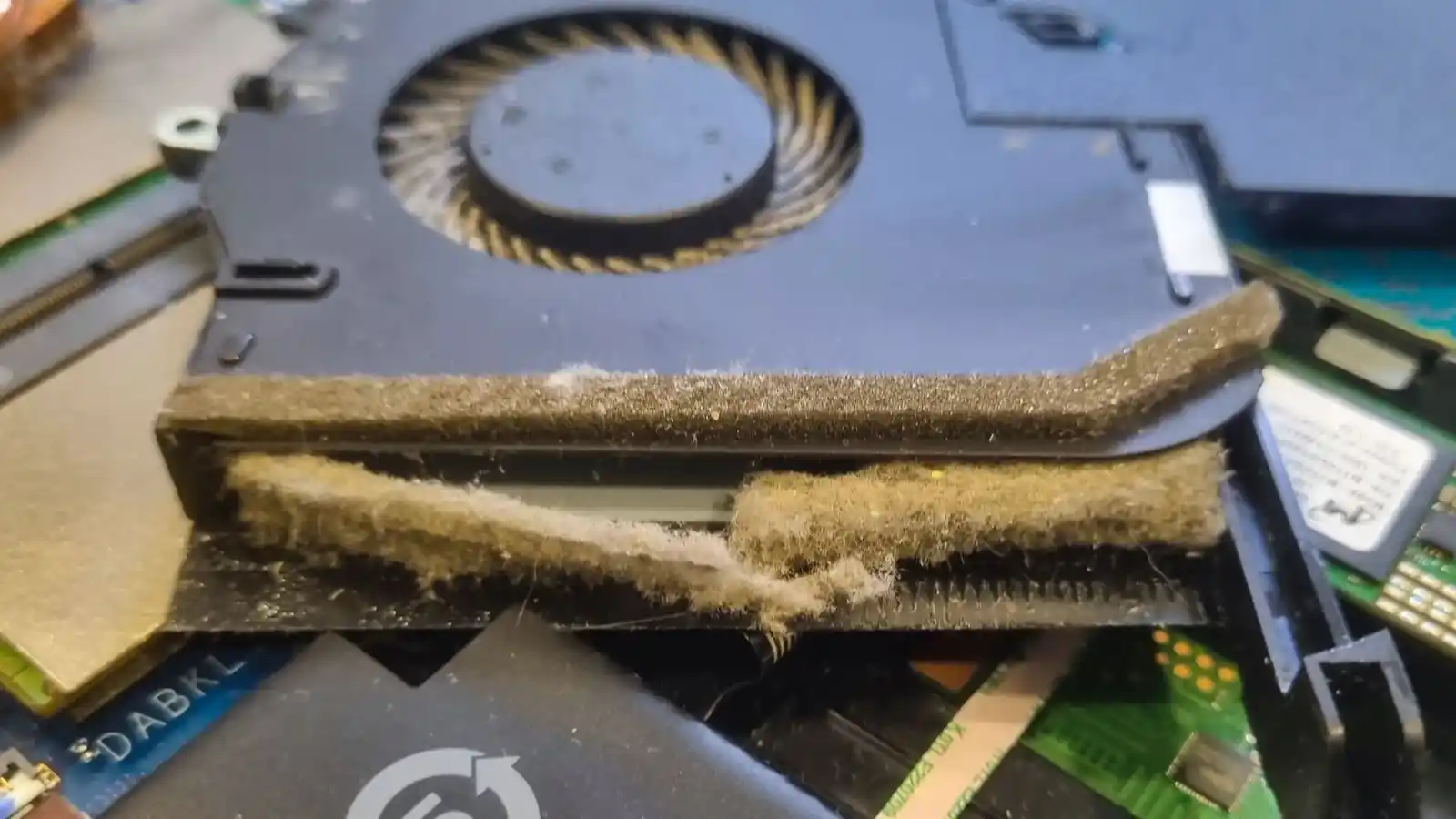
К признакам перегрева также относится самопроизвольное отключение ноутбука, особенно при нагрузке, как на изображение слева при тесте стабильности. Встроенная защита срабатывает в тот момент, когда температура процессора или видеочипа достигает критического значения. Такая ситуация особенно опасна, так как регулярные выключения могут привести к повреждению материнской платы или выхода из строя жесткого диска.
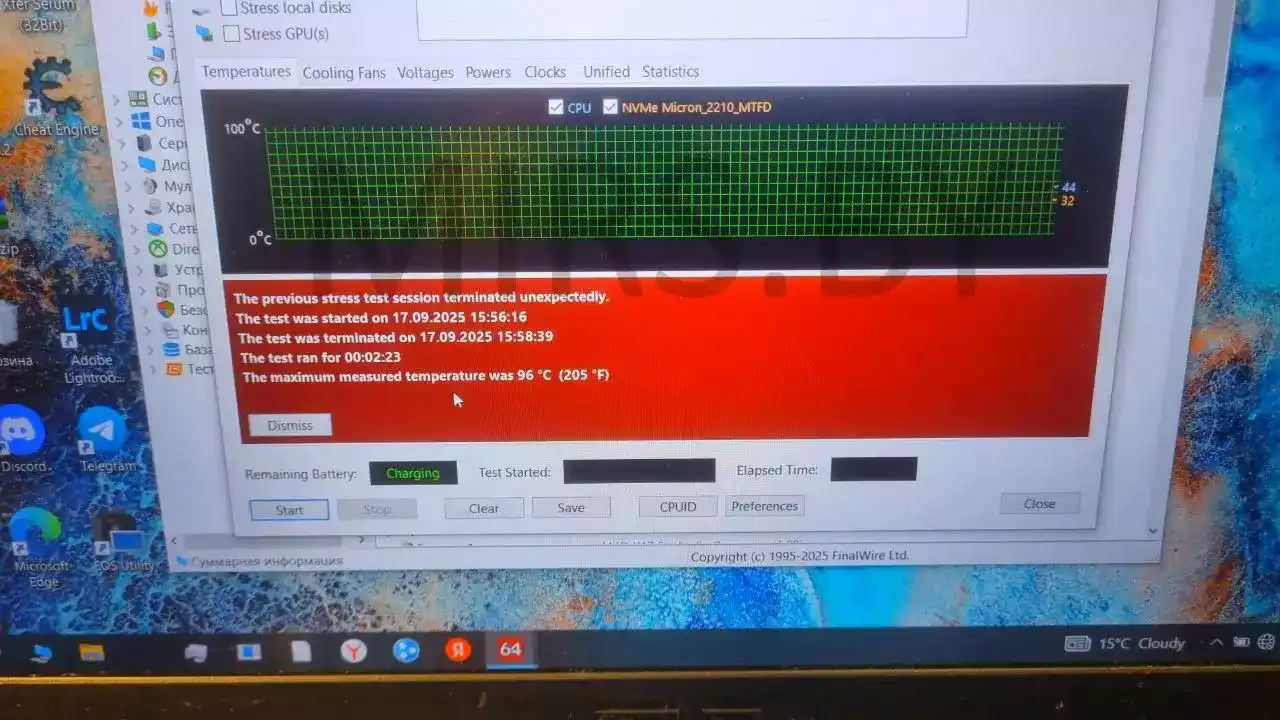
Игнорирование первых признаков перегрева приводит к ускоренному износу компонентов и дорогостоящему ремонту. Поэтому при появлении подобных симптомов важно своевременно провести диагностику и обслуживание ноутбука: очистить систему охлаждения от пыли, заменить термопасту или проверить исправность вентилятора.
Перегрев ноутбука причины и пути устранения
После того, как мы определили, что перегрев ноутбука имеет место быть, конечно же необходимо выявить и причины - это самое главное в ремонте и обслуживании компьютерной техники.
- Основная причина перегрева ноутбука - это запыление системы охлаждения, высохшая термопаста, пришедшие в негодность термопрокладки, непрофессиональное обслуживание самостоятельно пользователем, или неквалифицированными специалистами - одним словом несвоевременное и некачественное обслуживание (попадаются ноутбуки, которые не чистили с момента покупки по 15 лет - примеры есть в нашем портфолио по чистке ноутбуков, но это редкие экземпляры, многие, особенно игровые ноутбуки, с таким отношением пользователей, не дотягивают до конца гарантийного срока производителя). К слову, белорусы часто смеются, над американцами, которые в автомобильных двигателях масло никогда не меняют, хотя обслуживание системы охлаждения ноутбука точно такой же процесс.
- Второй по популярности причиной перегрева является неправильная эксплуатация ноутбука. Нельзя закрывать вентиляционные отверстия ноутбука, а соответственно использовать на диване, на подушке, на кровати и даже на коленях. Поверхность должна быть плоской, при использовании мощных игровых ноутбуков неплохо применять и охлаждающие поставки, но не для того, что бы снизить температуры в 90-100 и убрать троттлинг (когда уже есть перегрев), а именно еще больше разгрузить систему охлаждения ноутбука (когда проблемы с перегревом нет).
- Третье частой причиной перегрева является как раз таки неправильное обслуживание и настройка ноутбука (ноутбук стал греться, посмотрел обзор на Ютубчике и решил, что сам почищу; дал почистить соседу; вызвал на дом недорогого студента, что бы сделал чистку; начитался "умных" статей и настроил-прошил BIOS для разгона ноутбука). Перегрев ноутбука - это не самое страшное, что может быть с ноутбуком, после чистки и настройки псевдо мастером. Чаще все же в сервис попадают ноутбуки, которые после подобных чисток, прошивок и настроек банально даже не включаются.
- Четвертой причиной перегрева ноутбука является выход из строя одной из частей системы охлаждения (неисправен, плохо работает, зашумел, затрещал куллер; пробиты термотрубки; искривлен, не плотно прилегает радиатор к чипу).
- Пятой причиной являются майнинг вирус (они же майнеры). Причем, если раньше их можно было легко "словить" увидев в дереве процессов, в списке автозагрузки, или скачав базовый антивирус, то в 2024 году и далее они стали намного умнее: к примеру при открытии Процессов в Диспетчере задач они просто выключаются и вы их не видите; они блокируют сайты с антивирусными программами, не давая вам зайти через браузер и просто блокируют их; включаются только тогда, когда вы подключены к сети Интернет; маскируются под полезные утилиты и даже антивирусы. В общем применяются многие хитрости, что бы пользователь не смог определить, что на ноутбуке, или компьютере установлено вредоносное программное обеспечение.
Видео определение вируса-майнера при перегреве ноутбука
Что такое Throttling и как избавиться?
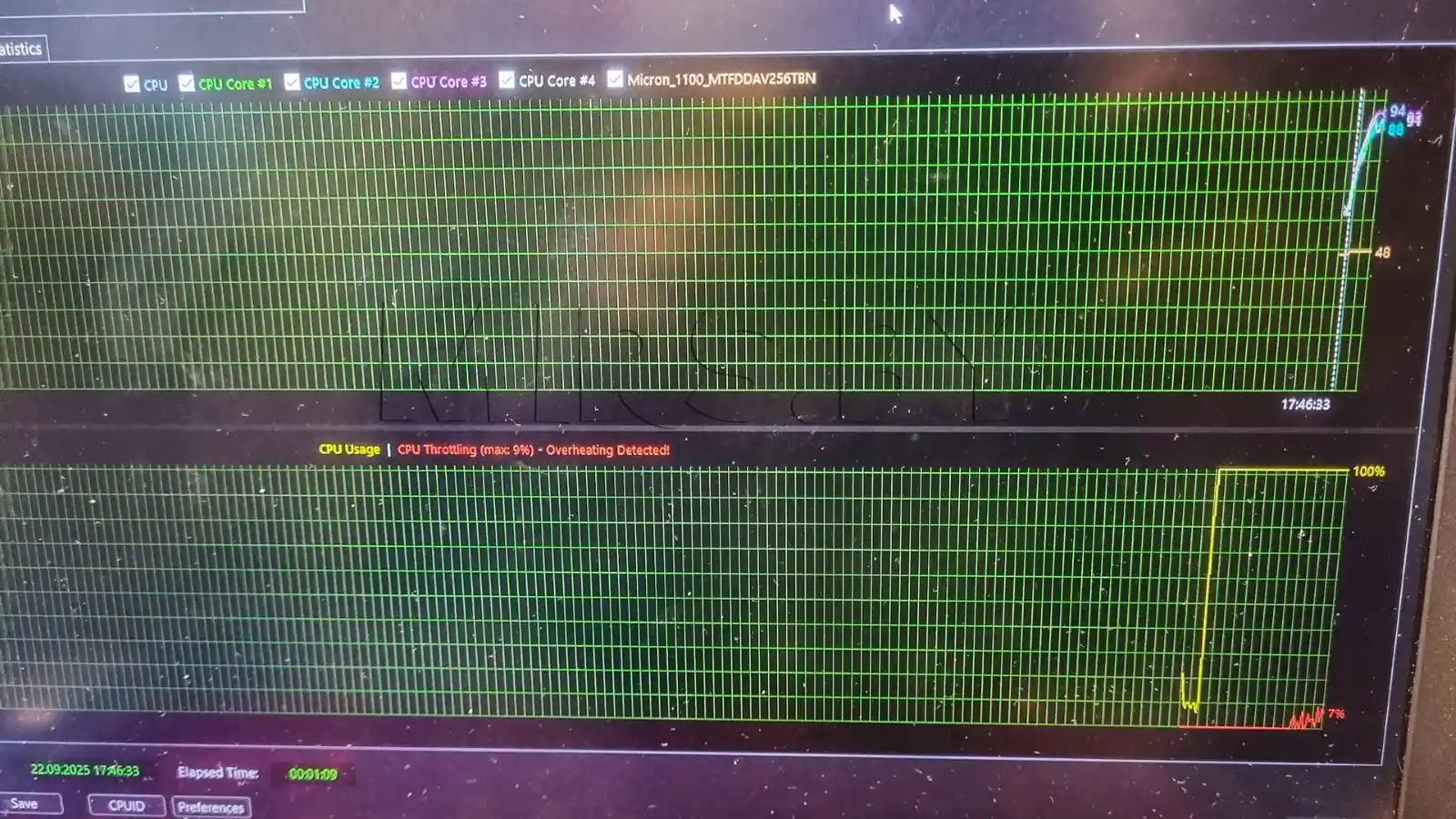
Главным признаком Throttling становится резкое снижение производительности ноутбука при запуске игр, программ для обработки видео или других ресурсоемких приложений (при включенном зарядном устройстве). Пользователь может заметить, что ноутбук работает быстро только в первые минуты, а затем его скорость падает, а корпус становится ощутимо горячим. В этот момент система автоматически понижает частоты процессора или видеочипа, чтобы избежать перегрева.
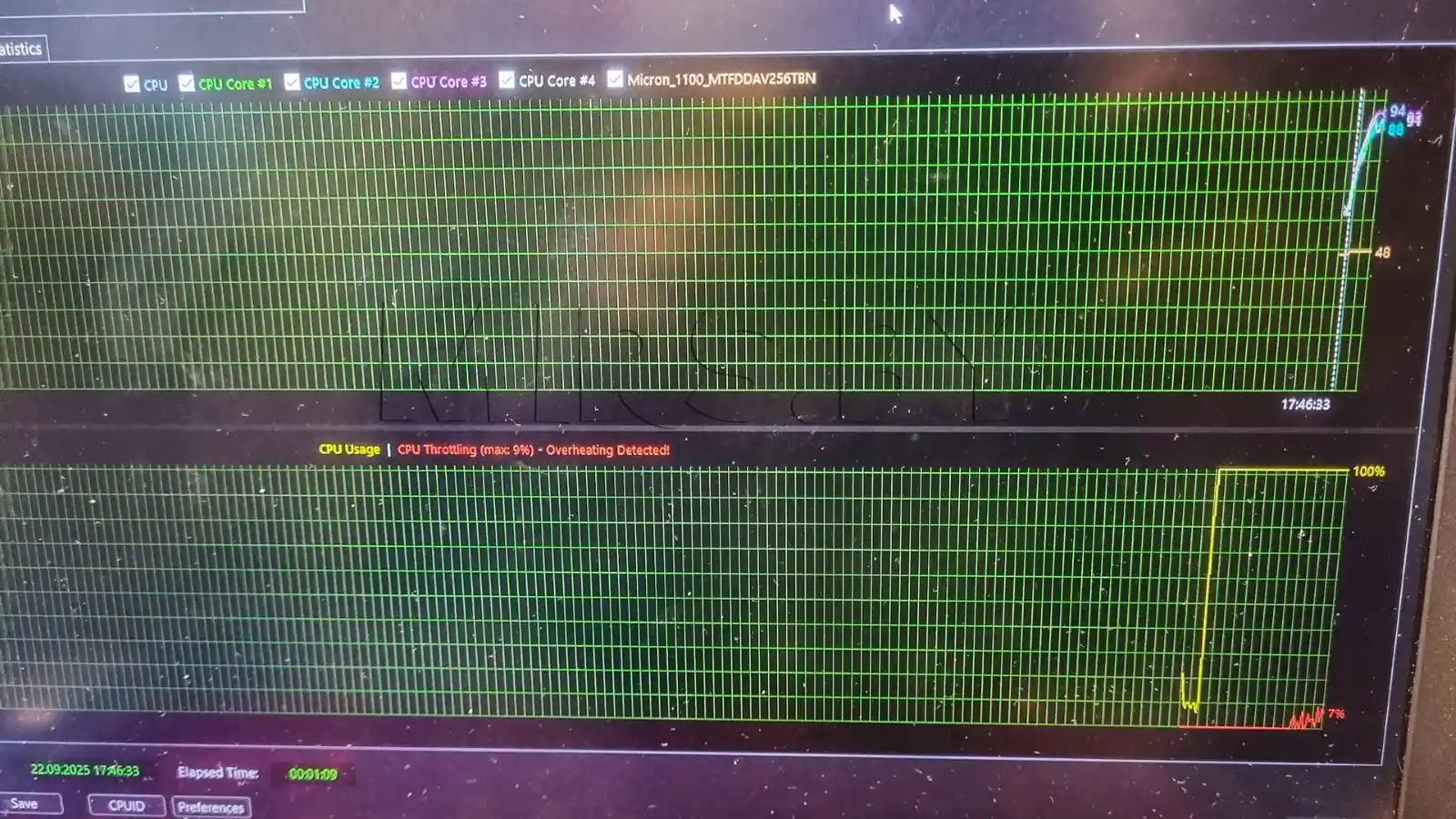
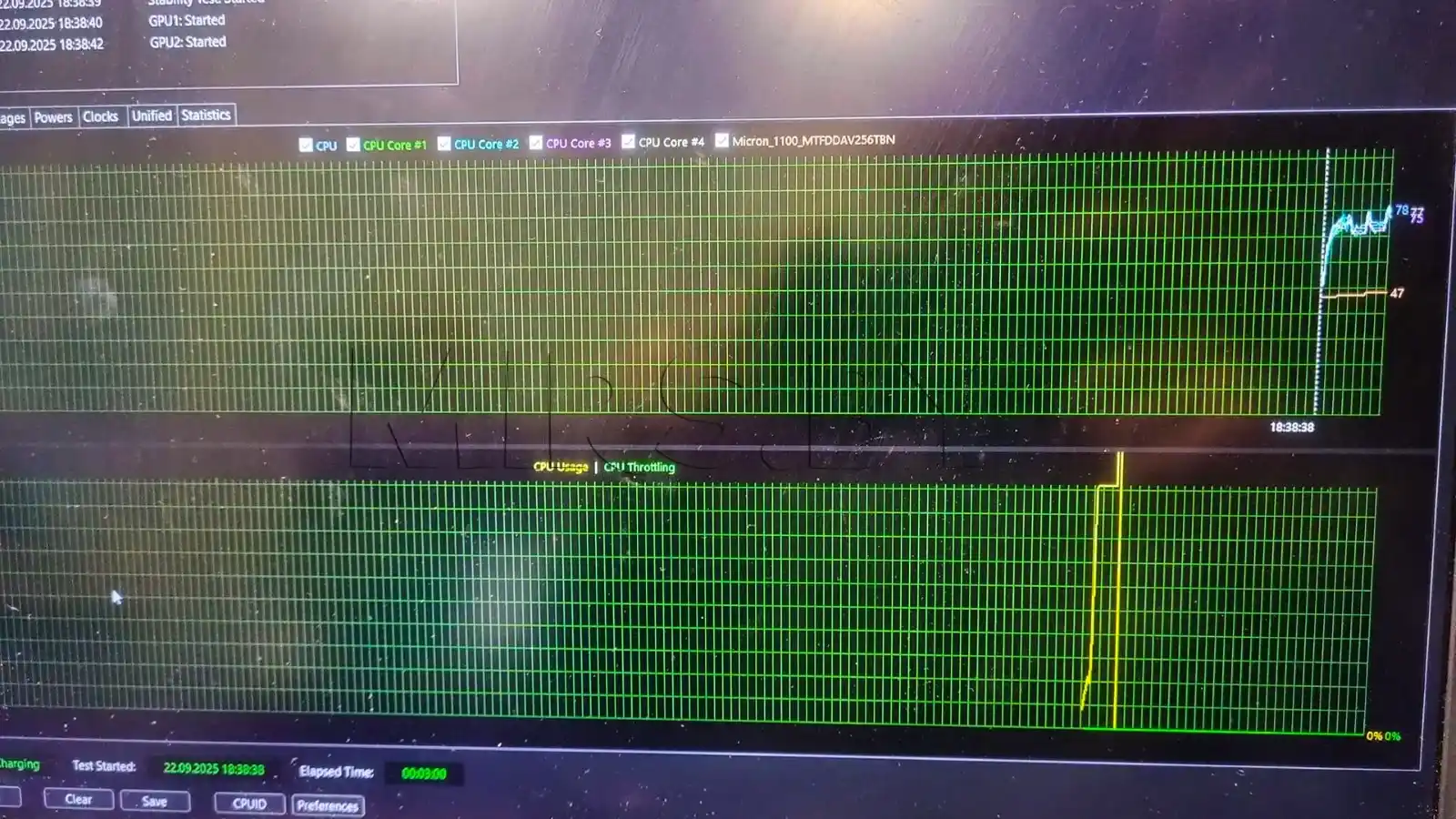
Избавиться от троттлинга можно, если устранить причины его возникновения. Чаще всего к срабатыванию механизма приводит накопившаяся пыль в системе охлаждения, высохшая термопаста, пришедшие в негодность термопрокладки, неисправный кулер, или радиатор охлаждения. Регулярная чистка системы охлаждения ноутбука и замена термопасты позволяют восстановить нормальную теплопроводность и поддерживать оптимальный температурный режим. Иногда помогает использование охлаждающей подставки, которая улучшает циркуляцию воздуха и снижает нагрев корпуса. Важно также следить за тем, чтобы устройство не использовалось на мягких поверхностях, перекрывающих вентиляционные отверстия.
В редких случаях троттлинг может быть связан с недостаточной мощностью блока питания или сбоями в настройках BIOS, поэтому стоит проверить и эти факторы. После проведения технического обслуживания ноутбук начинает работать стабильнее, температура компонентов снижается, а производительность возвращается на исходный уровень. Понимание того, что такое throttling и почему он возникает, помогает пользователям своевременно принимать меры и не доводить устройство до критического состояния. Своевременная профилактика и грамотное обслуживание – это лучший способ избавиться от снижения скорости работы ноутбука и продлить срок его службы.
Turbo Boost - что такое, и как отключить?
Turbo Boost – это технология компании Intel, встроенная в современные процессоры для динамического увеличения их частоты в моменты высокой нагрузки. Она позволяет временно повысить производительность системы, когда стандартной мощности ядра оказывается недостаточно, например при запуске игр, программ для монтажа видео или сложных вычислений. Благодаря этому ноутбук или компьютер работает быстрее, однако вместе с ростом частоты процессора увеличивается и тепловыделение, что нередко приводит к перегреву и повышенному энергопотреблению.
Несмотря на очевидные преимущества, технология Turbo Boost не всегда полезна. В условиях ограниченного охлаждения, особенно в компактных ноутбуках, активация функции может вызвать чрезмерный нагрев корпуса, ускоренный износ системы охлаждения и появление троттлинга (читайте выше). Кроме того, при постоянной работе на максимальных частотах снижается общая стабильность устройства, а вентиляторы начинают работать значительно громче. Поэтому некоторые пользователи предпочитают отключать Turbo Boost, чтобы продлить срок службы компьютера и добиться более тихой работы системы.
Отключение технологии возможно несколькими способами. Наиболее часто используется настройка через BIOS, где в параметрах процессора можно найти пункт, отвечающий за Turbo Boost, и перевести его в неактивное состояние. Также существуют программные методы – например, с помощью утилит для управления питанием, которые позволяют задать максимальное значение частоты процессора и исключить автоматическое повышение. В операционной системе Windows можно ограничить производительность через параметры электропитания, установив лимит максимального состояния процессора на уровне 99%, что фактически блокирует активацию Turbo Boost.
Решение отключать или нет данную функцию зависит от задач пользователя, но в некоторых неудачных моделях китайских игровых ноутбуков, мы настоятельно это рекомендуем делать клиентам. Если важна максимальная мощность при выполнении сложных операций, то Turbo Boost будет полезен. Но если основная цель – стабильность работы, снижение температуры и продление ресурса ноутбука, то отключение технологии может оказаться правильным выбором. Понимание принципа работы Turbo Boost и способов его регулировки помогает пользователю настроить компьютер под свои потребности и обеспечить оптимальный баланс между скоростью и надежностью.
Что такое Undervolting и как он помогает ноутбуку?
Undervolting – это процесс снижения напряжения, подаваемого на процессор или видеокарту, при сохранении их штатной частоты работы. Данная технология используется для оптимизации тепловыделения и энергопотребления, что особенно актуально для ноутбуков, где система охлаждения имеет ограниченные возможности. В отличие от разгона, который повышает частоту и увеличивает нагрузку на компоненты, андервольтинг направлен на уменьшение лишнего нагрева и улучшение общей стабильности устройства.
Главное преимущество undervolting заключается в том, что он позволяет значительно снизить температуру процессора и графического чипа без потери производительности. При правильной настройке ноутбук работает тише, кулеры вращаются на меньших оборотах, а аккумулятор держит заряд дольше. Это особенно важно для пользователей, которые активно используют геймерский портативный компьютер в повседневной работе или играх, где высокая температура может привести к троттлингу и падению скорости работы. Процедура андервольтинга выполняется при помощи специальных программ, позволяющих вручную регулировать параметры питания процессора или видеокарты. Обычно такие утилиты предоставляют возможность пошагового снижения напряжения и тестирования системы на стабильность. Если параметры подобраны корректно, ноутбук продолжает работать без ошибок, но при этом температура снижается на несколько десятков градусов, что существенно продлевает срок службы устройства.
Важно понимать, что undervolting не является опасной процедурой, так как она не перегружает систему, а наоборот снижает нагрузку на компоненты. Однако неправильные настройки могут вызывать сбои, поэтому перед применением рекомендуется постепенно подбирать оптимальные значения и проверять стабильность работы. Для большинства современных ноутбуков андервольтинг становится отличным способом избавиться от перегрева и шумной работы кулеров, сохранив при этом производительность на прежнем уровне. Также стоит учитывать, что на некоторых моделях процессоров Интел ограничена функция андервольтинга, например 12-13 поколения Intel (кроме серии HX), в таком случае можно воспользоваться утилитами Intel Extreme Tuning Utility, или Throttlestop.
Таким образом, undervolting – это эффективный метод оптимизации работы портативного компьютера, который помогает поддерживать комфортный температурный режим, увеличить автономность и продлить срок службы ключевых компонентов. Благодаря простоте применения и отсутствию риска повреждений он заслуженно считается одним из самых популярных способов тонкой настройки системы.
Выводы
Перегрев ноутбука - это одна из главных причин выхода из строя комплектующих, поэтому что бы ноутбук Вам прослужил долго необходимо своевременно обслуживать систему охлаждения, особенно важно для мощных игровых и рабочих станция. Причинами медленной работы и перегрева ноутбука может быть много, как и путей решения, поэтому при подобных неисправностях лучше обращаться к профессионалам.
Напомним, что в нашем минском сервисном центре Вы можете провести чистку системы охлаждения ноутбука любого типа с заменой термопасты и термопрокладок, мы настроим на максимальную производительность и продиагностируем Ваше устройство, сроки от 1 часа до нескольких дней.
Консультации по поводу перегрева ноутбука, тротлинга процессора, отключению Turbo Boost проводятся ежедневно с 10 до 20 часов бесплатно, но только для постоянных клиентов. Консультации по перегреву, низкой производительности, троттлингу интел процессора, для новых клиентов проводятся только после проведения диагностики ноутбука мастером.






